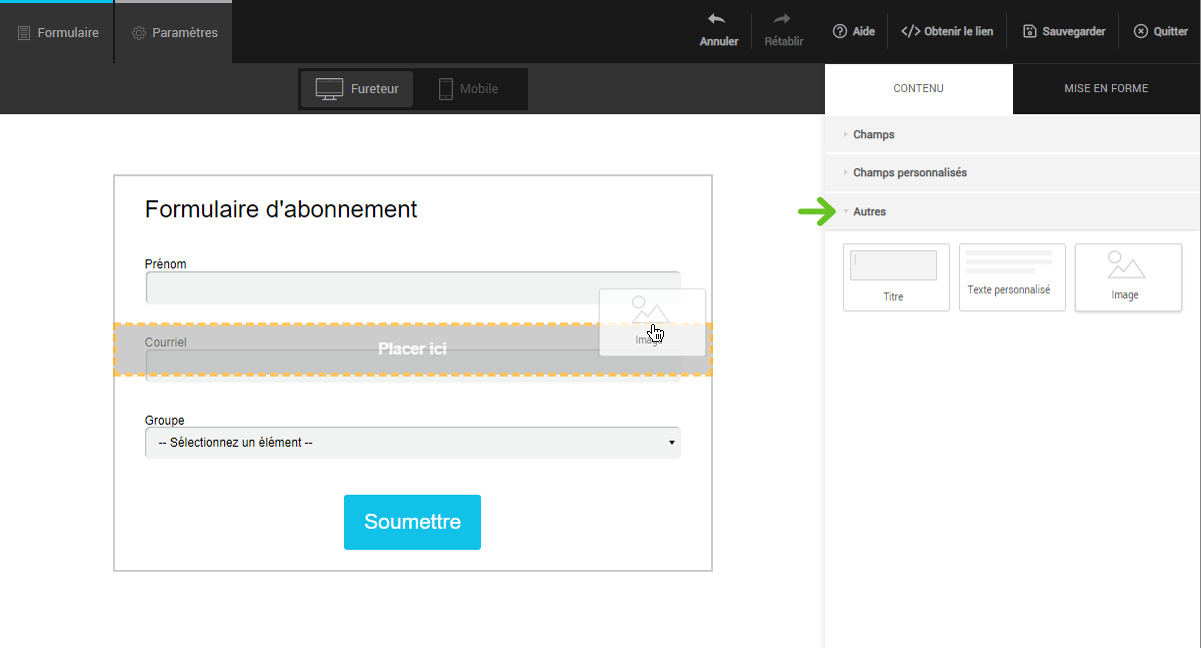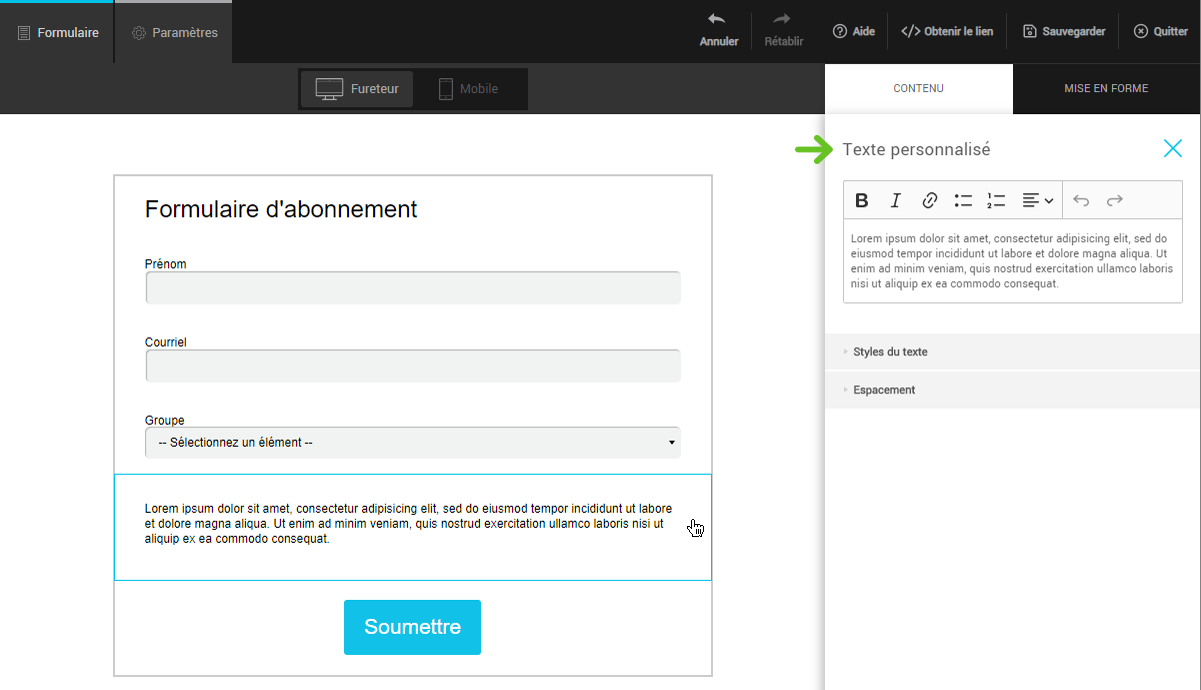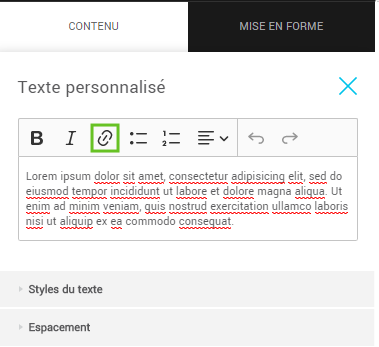À partir de l’onglet Contenu de la barre latérale de droite, ouvrez le panneau Autres pour accéder à plus d’éléments. Pour ajouter un bloc à votre formulaire, il suffit de glisser et déposer l’élément souhaité en maintenant le bouton de la souris enfoncé. Il n’y a pas de limite au nombre de titres, textes et images que vous pouvez utiliser.
Modifier un titre ou un texte
Dans l’aperçu du formulaire, cliquez sur l’élément que vous souhaitez éditer pour afficher ses options dans la barre latérale de droite. Vous pouvez alors en modifier le contenu et les styles.
Ajouter un lien dans un texte
Pour ajouter un lien dans un bloc texte, écrivez et sélectionnez avec la souris le texte d’ancrage. Cliquez sur l’icône de chaîne dans la barre d’outils et entrez l’url complète de destination, puis cliquez sur l’icône de crochet vert pour appliquer la modification.